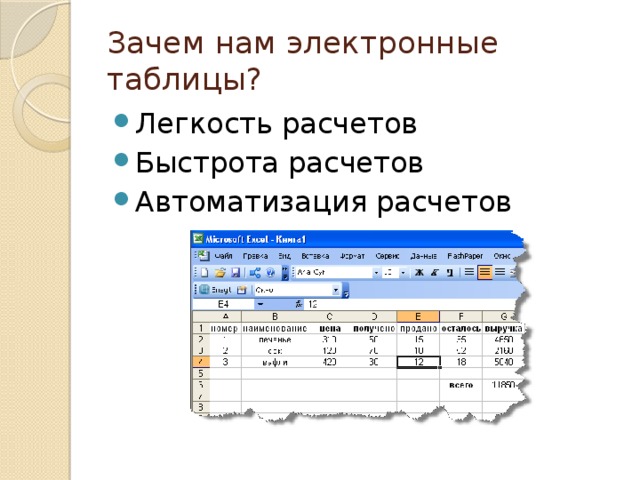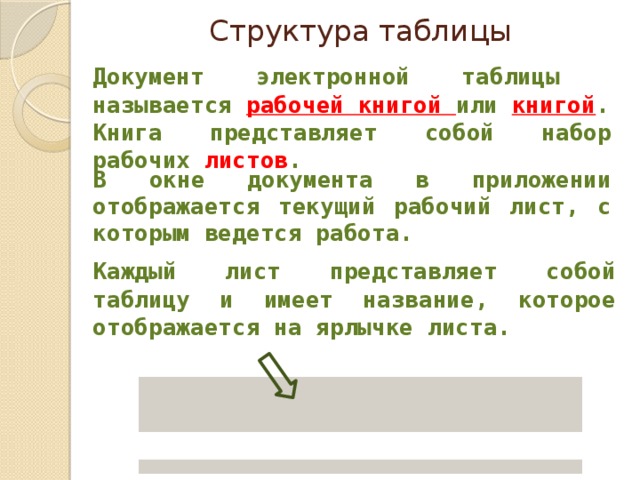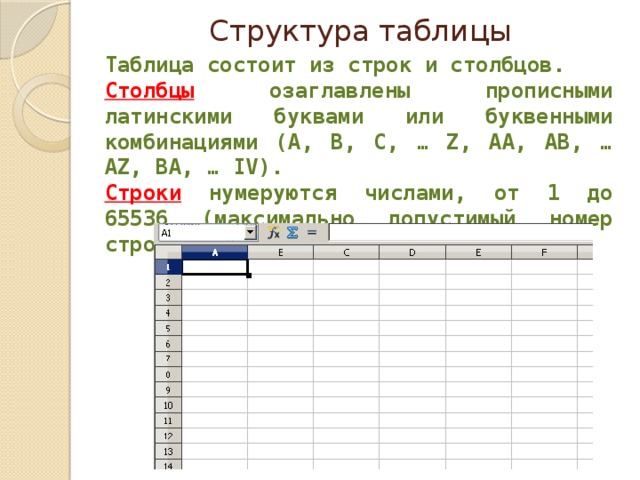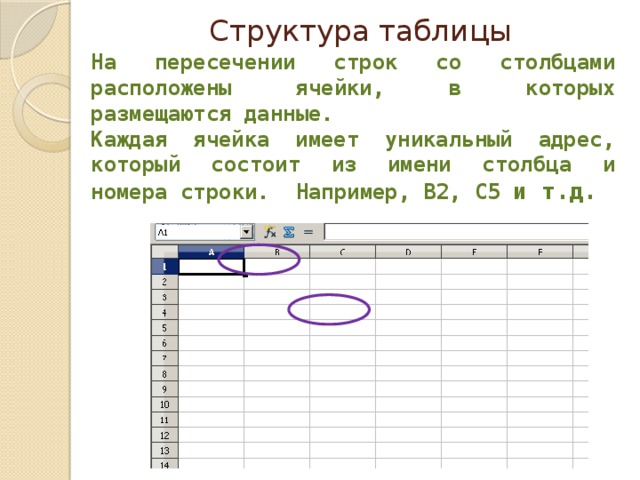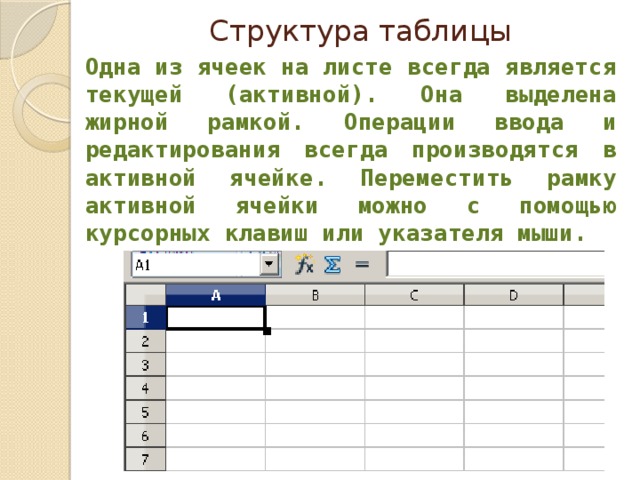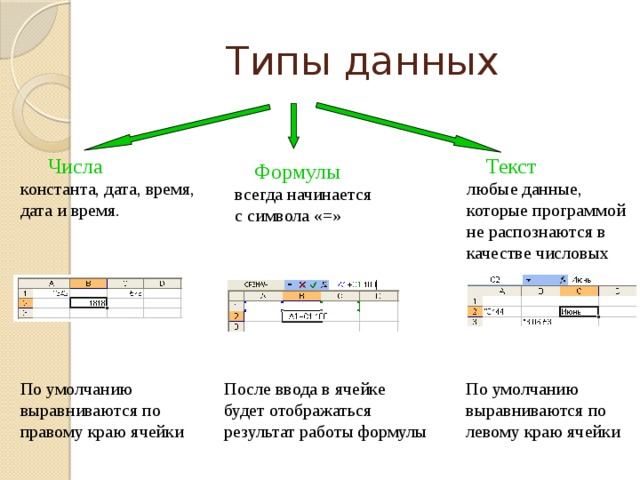Понятие об электронной таблице. Структура таблицы. Типы данных ЭТ.

Электронные таблицы
- Понятие электронной таблицы
- Назначение табличного процессора
- Структура таблицы
- Типы данных

1. Понятие электронной таблицы

1. Понятие электронной таблицы

1. Понятие электронной таблицы
Электронная таблица (ЭТ) – совокупность хранимых в памяти компьютера данных, которые отображаются в виде таблицы.
Электронная таблица представляет собой табличную модель структурирования, обработки и отображения информации.
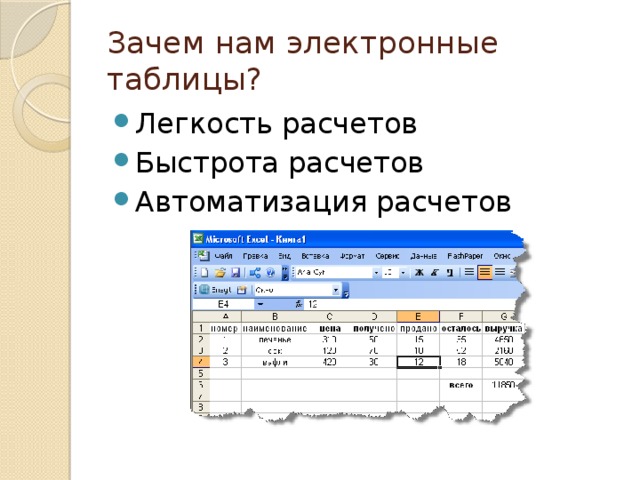
Зачем нам электронные таблицы?
- Легкость расчетов
- Быстрота расчетов
- Автоматизация расчетов

Прикладные программы, пред-назначенные для работы с электрон-ными таблицами, называют табличными процессорами
VisiCalc – 1979г.
Lotus 1-2-3 - 1984г.
MS Excel – 1989г.
OpenOffice.org Calc – 2005г.

2. Назначение табличных процессоров
Microsoft Excel это приложение, входящее в состав пакета Microsoft Office, принадлежащее к классу табличных процессоров или электронных таблиц.
.XLS

Назначение табличных процессоров
- Создание электронной таблицы
- Сохранение ЭТ на диске в виде файла
- Загрузка электронной таблицы
- Редактирование электронной таблицы
- Вывод электронной таблицы на бумагу
- Автоматический пересчет по формулам при изменении исходных данных
- Графическое представление числовой информации в виде диаграмм

Элементы интерфейса MS Excel
Cтрока основного меню
Строка заголовка
Строка формул
Кнопки управления
Панели инструментов
Заголовки столбцов
Текущая ячейка
Заголовки строк
Поле имени
Линейки прокрутки
Строка состояния
Ярлычки листов
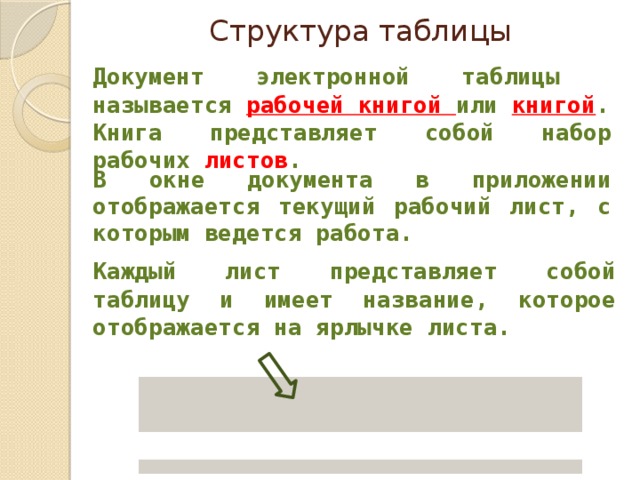
Структура таблицы
Документ электронной таблицы называется рабочей книгой или книгой .
Книга представляет собой набор рабочих листов .
В окне документа в приложении отображается текущий рабочий лист, с которым ведется работа.
Каждый лист представляет собой таблицу и имеет название, которое отображается на ярлычке листа.

Структура таблицы
С помощью ярлычков можно переходить к другим рабочим листам, входящим в ту же самую рабочую книгу.
Листы можно переименовывать (для этого надо дважды щелкнуть на его ярлычке), добавлять, удалять, перемещать, копировать, изменять цвет ярлычка
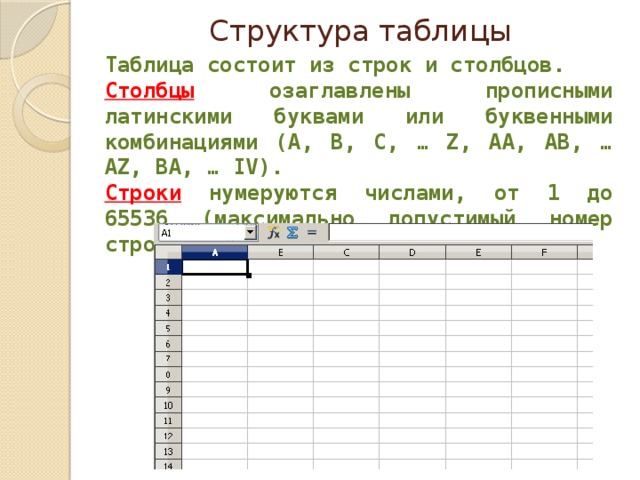
Структура таблицы
Таблица состоит из строк и столбцов.
Столбцы озаглавлены прописными латинскими буквами или буквенными комбинациями (А, В, С, … Z, AA, AB, … AZ, BA, … IV).
Строки нумеруются числами, от 1 до 65536 (максимально допустимый номер строки).
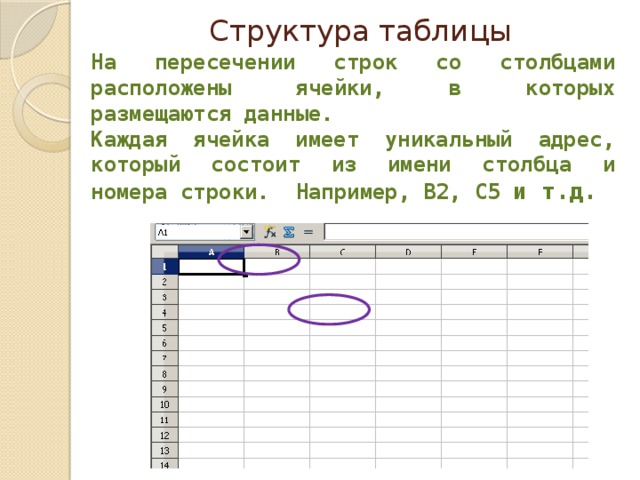
Структура таблицы
На пересечении строк со столбцами расположены ячейки, в которых размещаются данные.
Каждая ячейка имеет уникальный адрес, который состоит из имени столбца и номера строки. Например, В2, С5 и т.д.
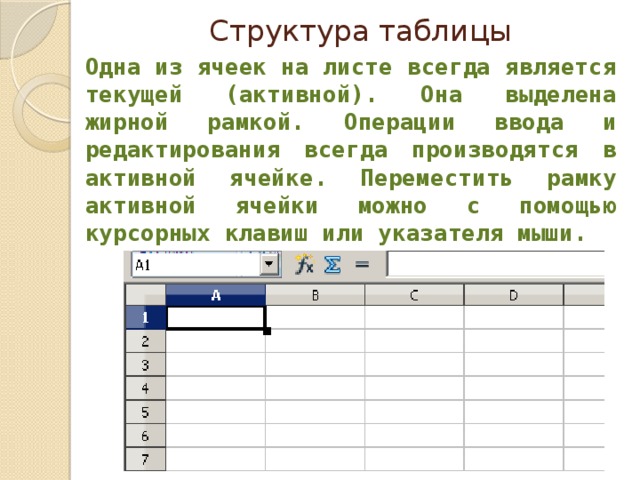
Структура таблицы
Одна из ячеек на листе всегда является текущей (активной). Она выделена жирной рамкой. Операции ввода и редактирования всегда производятся в активной ячейке. Переместить рамку активной ячейки можно с помощью курсорных клавиш или указателя мыши.

Структура таблицы
Можно обрабатывать одновременно несколько ячеек – диапазон ячеек.
Совокупность нескольких ячеек образуют диапазон . Адрес диапазона задается адресами его верхней левой и нижней правой ячеек, например, В3:D6 , которые записывают через двоеточие.
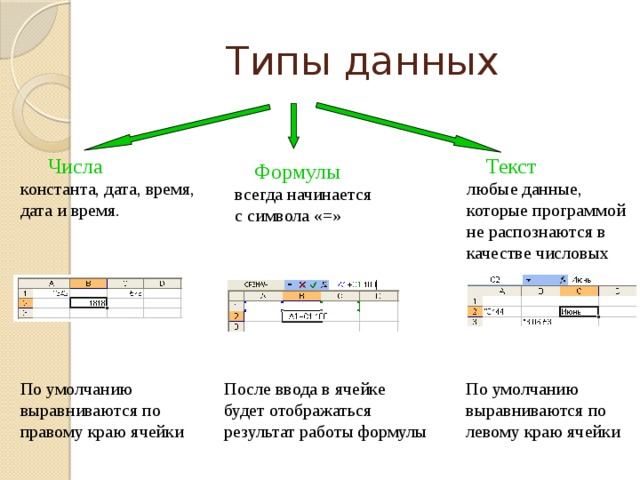
Типы данных
Числа
Текст
Формулы
любые данные,
константа, дата, время,
дата и время.
которые программой
не распознаются в
качестве числовых
всегда начинается
с символа «=»
По умолчанию
По умолчанию
После ввода в ячейке
выравниваются по
выравниваются по
будет отображаться
правому краю ячейки
левому краю ячейки
результат работы формулы

Типы данных
- Данные вводятся в ячейки пользователем и могут быть изменены путем редактирования.
- Значения в ячейках, содержащих формулы, изменяются автоматически, как только изменяются входящие в формулу исходные данные. Для этого в формулах используют не сами исходные данные, а ссылки на адреса ячеек, в которых эти данные находятся.
- Можно перейти в режим отображения формул (вызвав меню Сервис Параметры и установив на вкладке Вид в разделе Параметры окна флажок Формулы. В это режиме в ячейке отображается не результат, а формула.

Закрепление нового материала
Выполнить задания, перейдя по ссылкам:
Электронные таблицы (тест 1)
https:// learningapps.org/2901522
Интерфейс Microsoft Excel
https:// learningapps.org/3387670

Домашнее задание
§ 10